Windows Server2008的NAP配置攻略(2)
作者:巴乔 来源:it186 时间:2009-02-12 13:53:00
第一步:配置全新的DHCP服务器
要想实现NAP功能,我们首先要有一个域环境,我们选择其中的一台Windos server 2008,将它设置为DC,域的名称为NAP.com。并在此计算机上安装AD、DNS和Network Access Services,在安装Network Access Services时,只选择安装其中的Router and remote access。
将另外一台Windos server 2008加入到NAP.com域,配置称为成员服务器。然后在其上安装DHCP和Network Access Services。在安装的过程中系统将会询问是否安装WAS和IIS,点击确定,安装完成。环境配置好后,我们需要配置的顺序是先配置DHCP,然后配置Network Policy Service。首先在计算机服务中启动DHCP服务,因为DHCP服务默认是不启动的。然后在“Administrative tools”中打开DHCP控制台。首先对DHCP进行授权,右键点击服务器,选择“Authorizes”进行授权验证。接下来,右键点击“IPv4”,然后选择“New Scope”来新建一个范围,范围的IP地址可以根据现实的情况来设置。配置完IP范围后,在“IP4”下面会出现一个“Scope options”,右键点击,然后选择“Configure options”,打开配置对话框,在这个对话框中有两个标签,首先选择“General”。在下面我们需要配置三个选项,首先选择“Router”,然后在下面输入Router的IP地址;其次选择“DNS Server”选项,输入DNS的IP地址;最后选择“DNS Domain Name”,输入域的名称。如图:

然后选择“Advanced”标签,在这里我们配置关于NAP的一些选项。首选,在User class下拉列表中选择“Default Network Access Protection Class”,表明我们在配置NAP的选项。然后选择“Router”,在下面输入IP地址;接下来选择“DNS Server”,输入IP地址;最后选择“DNS Domain Name”,在下面输入一个域的名称,如unsecure.nap.com,注意这个域名和之前输入的那个域名并没有什么实际的作用,它们只是方便管理员来区分连到网络中的计算机哪些是安全的,哪些是不安全的。比如,如果计算机是安全的,那么它们就会在NAP.com这个域名下,如果计算机不是安全的,那么它们就会在unsecure.nap.com下。这只是为了方便管理员管理。
这些配置完成后,关闭对话框,回到DHCP控制台。我们现在需要做的就是将NAP在DHCP上开启。右键点击“Scope”,选择“Properties”。在属性对话框中,选择“Network Access Protection”标签。选中“Enable for this scope”。此时在DHCP上就开启NAP了。

猜你喜欢
tomcat8改了jar加载顺序的踩坑记录

IE8无法上传图片的解决办法
Godaddy主机购买图解教程

运用QQ宣传网站和人气聚集
使用shell脚本来给mysql加索引的方法
详解Linux 下开发微信小程序安装开发工具
影响网站可信度的一些细节问题
巧用模板Wordpress博客程序变身为CMS建站程序

浅谈中小站长站点运营推广
个人品牌的称呼
支付宝购买godaddy域名实测 全程图文解说
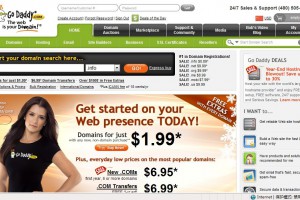
Linux系统中jdk环境配置方式

TM2009 Beta2.0稳定版本发布
DedeCMS 使用SQL语句批量删除会员
详解Linux系统中虚拟设备文件的各种实用用法

百度试水“网页游戏” 与盛大51玩谨慎合作
最新VMware 16 pro下载与安装详细步骤(含最新许可证密钥激活码)

中国PR、Alexa、Site分别之最排行

linux之如何停止正在执行脚本



